Техническое задание
Разработать с помощью САПР модель и технологический процесс изготовления детали Шпилька 1-5Д49.69.84(см. рис. ниже):

Конструктивно – технологическая характеристика детали
Шпилька относится к классу крепежных элементов, представляющая собой элемент в виде цилиндрического стержня с резьбой. Служит для соединения двух далеко отстоящих друг от друга деталей. Данная деталь изготовлена из легированной конструкционной стали марки 38ХС. Эта марка используется в производстве таких деталей как: валы, шестерни, муфты, пальцы и другие улучшаемые детали небольших размеров, к которым предъявляются требования высокой прочности, упругости и износостойкости.
Химический состав данной марки(%):
Углерод(C) – 0,34…0,42;
Кремний(Si) – 1…1,4;
Марганец(Mn) – 0,3…0,6;
Никель(Ni) – до 0,3;
Сера(S) – до 0,035;
Фосфор(P) – до 0,035;
Хром(Cr) – 1,3…1,6;
Медь(Cu) – до 0,3.
Данная марка по технологическим свойствам:
· Трудносвариваемая;
· Склонна к отпускной хрупкости.
Механические свойства при Т=20oС:
| Сортамент | Размер | sв | sT | d5 | y | KCU | Термообработка |
| - | мм | МПа | МПа | % | % | кДж / м2 | - |
| Поковки | до 100 | Закалка и отпуск | |||||
| Пруток | ∅ 25 | Закалка 900oC, вода, Отпуск 630oC, вода, |
Деталь считается технологичной т.к. возможно приблизить форму и размеры заготовки к размерам и форме детали, что снизит затраты на изготовление. Так же деталь представляет тело вращения, что облегчает её дальнейшую обработку и сокращает количество операций.
.
Построение параметрической модели детали «Шпилька»
Для начала построения откройте программу T-Flex CAD.
Выполним команду файл-новая 3D-модель(см.рис.ниже).

Откроется окно работы с 3D-моделью(см.рис.ниже).

Далее откроем рабочую плоскость(вид сверху) для создания контура вращения(см.рис.ниже). Для создания контура шпильки используем линии построения(см.рис.ниже)










Создаем в начале координат две перпендикулярные прямые и узел(см.рис.ниже)






Откладываем от вертикальной прямой ещё пять на расстояниях: 225,110,30,20,6 мм. После ввода нажимаем правую кнопку мыши для завершения команды(см.рис.ниже

От крайней правой прямой отложим влево параллельную прямую на расстоянии 14 мм.(см.рис.ниже)

 От горизонтальной прямой вверх отложим три прямые на расстояниях:6, 6,5, 8 и 8,5 мм.(см.рис.ниже)
От горизонтальной прямой вверх отложим три прямые на расстояниях:6, 6,5, 8 и 8,5 мм.(см.рис.ниже)

Обведем полученный контур линиями изображения(контур обязательно должен быть замкнут)(см.рис.ниже)



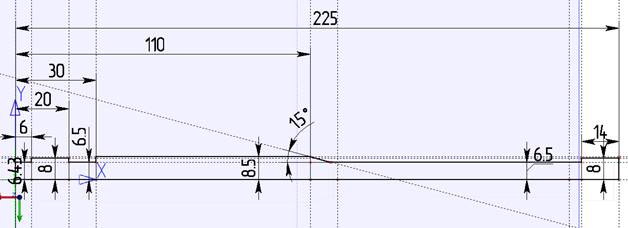
Для завершения создания контура проведём осевую линию, совпадающей с нулевой горизонтальной линией(см.рис.ниже) (кружки-точки оси, без разницы с какой стороны их проводить).




Создание 3D-тела.
Далее выполняем команду «операции-вращение». (см.рис.ниже)

Далее выбираем контур детали и ось(см.рис.ниже)



Получаем:

Следующим шагом выделим грань (см.рис.ниже). Нажмем на панели инструментов «чертить на РП».



Создадим контур выталкивания линиями построения(см.рис.ниже) и обводим его линиями изображения.

Выполняем команду «операция-выталкивание». Выбираем наш контур, в свойствах меняем направление, длину 6 мм и ставим вычитание(см.рис.ниже)



Получаем:

Далее сделаем фаски и скругления. Для этого выпоняем команду «сглаживание ребер»(см.рис.ниже).

В параметрах задаем длину и угол(см.рис.ниже).

Указываем два ребра(см.рис.ниже)
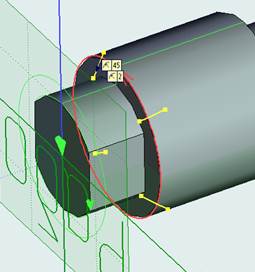

Меняем параметры на скругление(см.рис.ниже).
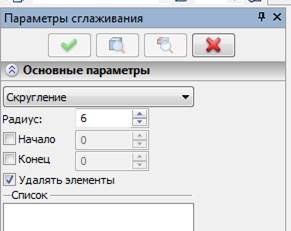
Выбираем по очереди ребра(см.рис.ниже).




В итоге получаем

Дерево построения показано на рис.ниже.
